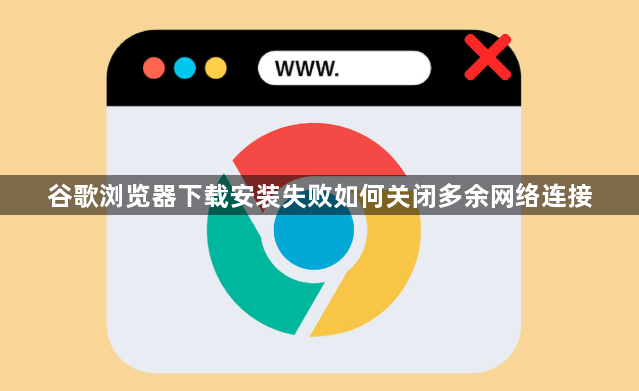
检查当前设备的网络活动状态。打开任务管理器,切换到性能选项卡查看网络利用率,若发现异常高的上传或下载速度,说明存在不必要的后台程序占用带宽资源。此时应逐一关闭非关键应用,优先保障浏览器安装所需的稳定连接环境。
禁用系统中的代理服务器设置。进入控制面板的网络和Internet类别,找到Internet选项并打开高级设置窗口,取消所有手动配置的代理地址。某些第三方工具修改过的代理规则可能干扰正常直连,重置为默认模式可避免此类冲突。
终止无关进程释放网络端口。按下Ctrl+Shift+Esc组合键启动资源监视器,在网络标签页按流量排序,右键结束那些持续发送数据的未知进程。特别是与旧版Chrome相关的残留服务,往往会占据固定端口导致新版本无法建立有效连接。
修改DNS解析设置为自动获取。进入网络连接属性面板,将IPv4协议中的DNS服务器地址清空,选择自动获得DNS服务器地址选项。错误的自定义DNS可能造成域名解析失败,恢复系统默认配置能解决因缓存污染引发的连接异常。
重启路由器刷新外网链路。拔掉电源插头等待30秒后重新接通,让设备重新注册网络标识符。老旧路由表项有时会导致NAT类型不兼容,物理重启能有效重建干净的TCP/IP会话通道。
通过上述步骤逐步排查并切断干扰因素,重点在于识别并终止占用网络资源的非必要程序。每次调整后建议立即重试安装程序,观察是否仍出现连接超时错误提示。若问题持续存在,可尝试更换不同的网络环境进行测试。
